Lorsque vous pensez à la confidentialité des données sur l’iPhone, l’accent est généralement mis sur les entreprises de suivi publicitaire et d’autres tiers qui pourraient siphonner vos informations personnelles sans que vous le sachiez. Malheureusement, il est temps de commencer à prêter attention aux données qu’Apple elle-même collecte également. Bien qu’Apple ait continuellement réaffirmé son engagement envers la confidentialité, l’entreprise n’a pas toujours respecté ces promesses. Dans un développement récent, le développeur d’applications indépendant Jeff Johnson a remarqué qu’une fonctionnalité Photos appelée Recherche Visuelle Améliorée est activée par défaut et partage les données des photos en arrière-plan avec Apple.
Qu’est-ce que la recherche visuelle améliorée ?
Dans iOS 18.1 et macOS 15.1, Apple a introduit la Recherche Visuelle Améliorée pour vous permettre de “faire correspondre de manière privée les lieux de vos photos avec un index mondial maintenu par Apple.” Cela, selon Apple, vous permet d’utiliser la recherche dans l’application Photos pour chercher des monuments et points d’intérêt, facilitant la localisation de photos spécifiques. Cette fonctionnalité est similaire à Reconnaissance Visuelle, qui vous permet d’identifier des plantes et des animaux en utilisant votre iPhone.
La Recherche Visuelle Améliorée est sans aucun doute utile, mais son activation par défaut soulève des préoccupations. Même si Apple affirme que son implémentation fait correspondre de manière privée vos photos avec sa base de données, je préfère opter pour cette option avant que mes données ne soient envoyées.
Comment désactiver la recherche visuelle améliorée sur iPhone et Mac
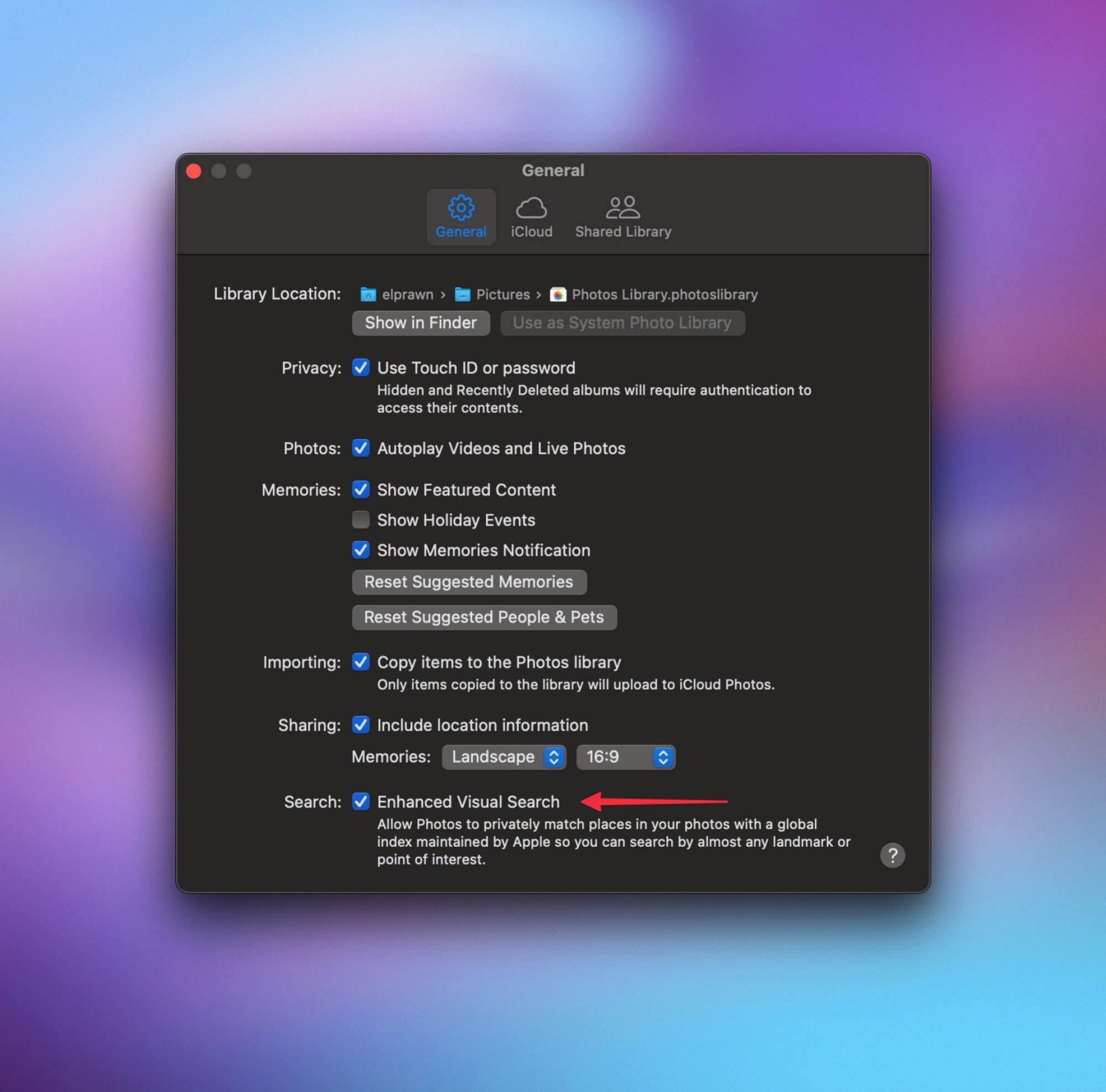
Crédit : Pranay Parab
Si, comme moi, vous êtes mal à l’aise avec cette nouvelle fonctionnalité, vous pouvez la désactiver assez facilement. Sur votre iPhone, accédez à Réglages > Applications > Photos et faites défiler jusqu’en bas de la page. Vous pouvez désactiver Recherche Visuelle Améliorée ici. Sur votre Mac, ouvrez l’application Photos et cliquez sur le bouton Photos dans la barre de menu en haut. Allez à Réglages > Général pour désactiver Recherche Visuelle Améliorée.
Dans un ordre d’idée similaire, iOS 18 vous permet également de supprimer automatiquement les données de localisation des photos lorsque vous les partagez avec d’autres, ce qui contribuera à sécuriser davantage votre confidentialité.









